- Da biste stvorili jedinstveno okruženje, kontrola glasnoće zvuka za pojedinačne Windows 11 aplikacije je neophodna.
- Dopušteno vam je to učiniti s opcijom miksera glasnoće kojoj se pristupa putem programske trake.
- Opcija miksera glasnoće integrirana je u izbornik postavki sustava Windows 11, tako da je možete jednostavno koristiti kao središnju podršku.
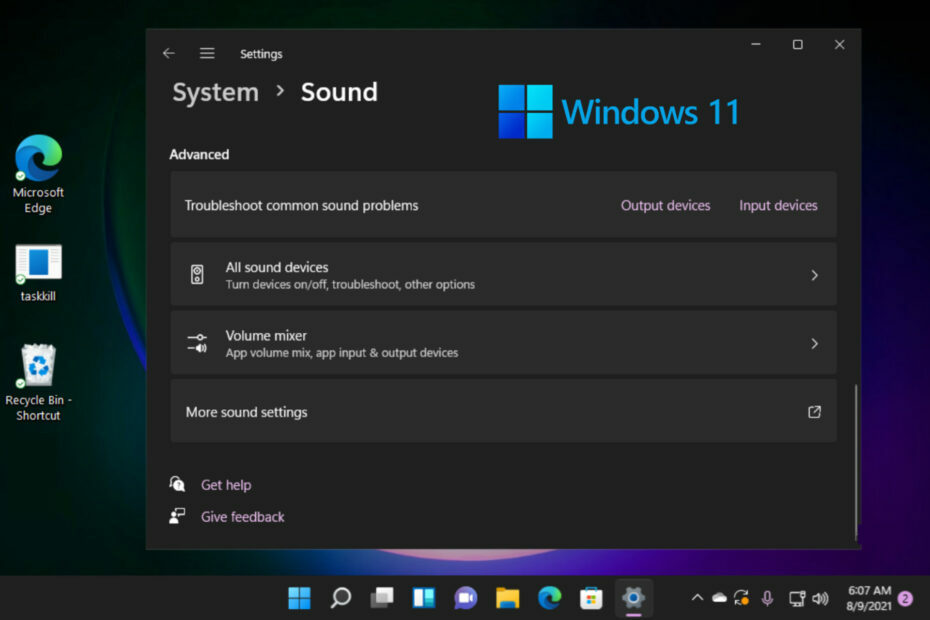
xINSTALIRAJTE KLIKOM NA DATOTEKU ZA PREUZIMANJE
Ovaj softver će popraviti uobičajene računalne pogreške, zaštititi vas od gubitka datoteka, zlonamjernog softvera, kvara hardvera i optimizirati vaše računalo za maksimalnu učinkovitost. Riješite probleme s računalom i uklonite viruse sada u 3 jednostavna koraka:
- Preuzmite alat za popravak računala Restoro koji dolazi s patentiranim tehnologijama (dostupan patent ovdje).
- Klik Započni skeniranje kako biste pronašli probleme sa sustavom Windows koji bi mogli uzrokovati probleme s računalom.
- Klik Popravi sve da biste riješili probleme koji utječu na sigurnost i performanse vašeg računala
- Restoro je preuzeo 0 čitatelji ovog mjeseca.
Windows 11 donosi novi izgled, svježi povjetarac. Izuzetno je jednostavan za korištenje i omogućuje vam izvođenje puno poboljšanih radnji.
Za personaliziranije iskustvo, čini se da neki korisnici žele saznati kako kontrolirati glasnoću zvuka za pojedinačne aplikacije u sustavu Windows 11.
Većina postavki OS-a, uključujući kontrolu glasnoće, doživjela je velike promjene u korisničkom sučelju. Možete se uvjeriti ako provjerite neke značajke, usporedba i savjeti za ažuriranje sustava Windows 11 u odnosu na Windows 10.
Stoga postavke zvuka i kontrola glasnoće mogu izgledati drugačije nego prije.
Zašto bih trebao kontrolirati glasnoću zvuka za svaku Windows 11 aplikaciju?
Kao što je već spomenuto, promjena i kontrola glasnoće zvuka za pojedinačne aplikacije sustava Windows 11 nudi vam personaliziranije digitalno okruženje.
U ovim uvjetima, moći ćete postaviti ovu značajku prema vašim najčešće korištenim i nekorištenim aplikacijama.
Možete odabrati pojačati glazbu u aplikacijama i smanjiti onu na društvenim mrežama, tako da možete uživati u svojim omiljenim popisima za reprodukciju, a da vam ne smetaju obavijesti.
Da ne spominjem da je i vama dopušteno promijeniti zvuk pokretanja sustava Windows 11 koristeći neke vrlo jednostavne korake.
Kako mogu promijeniti glasnoću zvuka za svaku aplikaciju u sustavu Windows 11?
1. Koristite traku zadataka sustava Windows 11
- Pogledajte desnu stranu svog Traka zadataka sustava Windows 11.
- Desnom tipkom miša kliknite na Volumen ikona, a zatim odaberite Otvorite mikser za volumen.
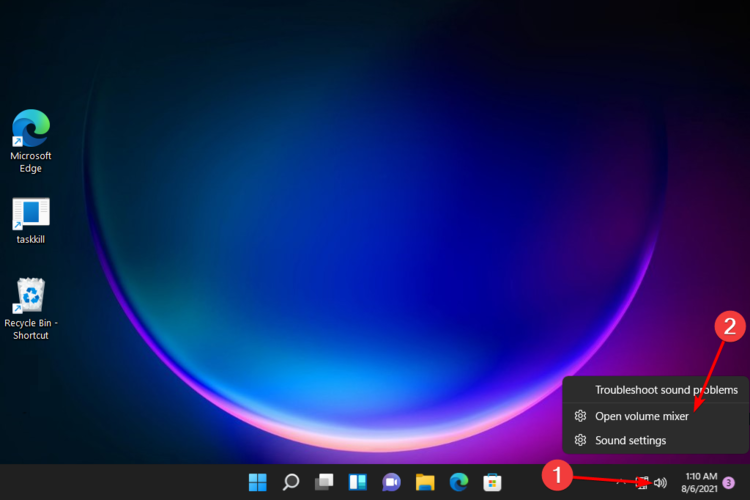
- The Mješalica za volumen prozor postavki će se izravno otvoriti.
- Odatle možete prilagoditi glasnoću za svaku aplikaciju promjenom klizača.
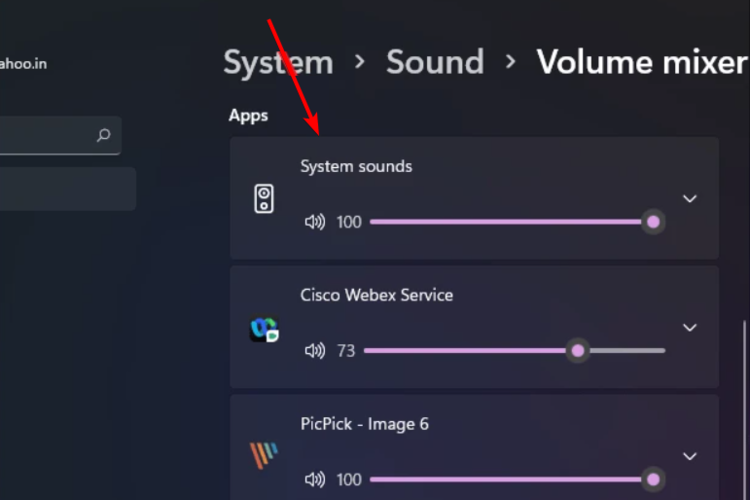
2. Koristite izbornik postavki sustava Windows 11
- Udari Windows tipka, zatim otvorite Postavke.
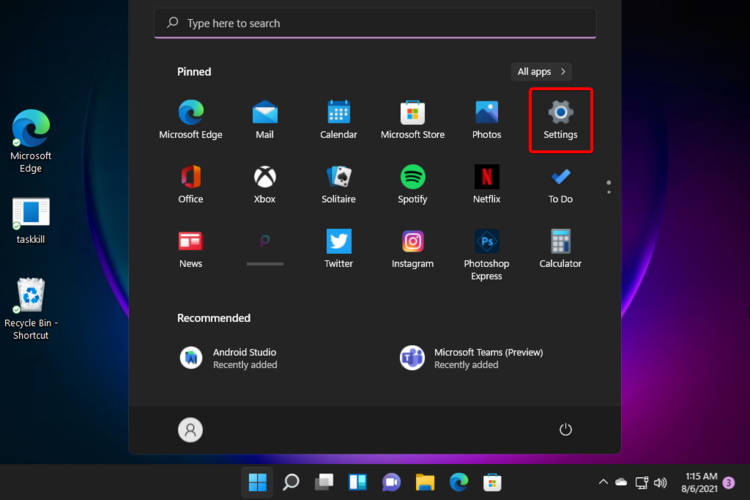
- Ići Sustav, zatim idite na Zvuk.
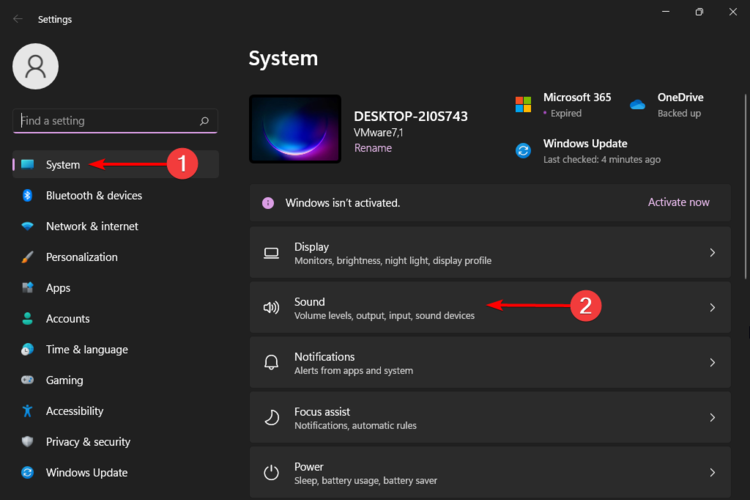
- Odaberite Mješalica za volumen opciju, tada će se otvoriti isti prozor kao u prethodnom rješenju.

- Kao što smo već naučili, samo prilagodite glasnoću za svaku željenu aplikaciju promjenom klizača.
3. Koristite softver treće strane
Još jedna cool opcija je isprobati podršku namjenskog alata. A što to znači? Imat ćete automatsku pomoć za upravljanje svakom Windows aplikacijom na svom uređaju.
U ovim uvjetima, da biste pojačali ili smanjili glasnoću, više nećete morati pristupiti standardnom izborniku sustava Windows.
Početnici u području računala moći će jednostavno upravljati ovom značajkom bez muke kroz dugotrajne procese.
Štoviše, iskusnim će korisnicima biti dopušteno kontrolirati glasnoću sustava putem namjenskih prečaca ili ga zaključati od slučajnih promjena.
Proizvođači sada pripremaju najnovije verzije, pa ćete vjerojatno morati još malo pričekati da ih pravilno koristite u sustavu Windows 11.
Međutim, ne brinite! Doći ćemo s velikim vijestima što je prije moguće. Stoga stalno pazite na naš sadržaj kako biste prvi otkrili neke od velikih dostignuća.
Također, imajte na umu da će neki od njih biti dostupni na novom i poboljšanom Microsoft Store.
Koji su uobičajeni problemi sa zvukom Windows 11 aplikacija?
Čak i ako ste u mogućnosti prilagoditi i kontrolirati glasnoću zvuka za pojedinačne Windows 11 aplikacije, kao i svaki drugi digitalni aspekt, ovaj se može dogoditi zbog neugodnih problema.
Budući da želimo da budete spremni, odabrali smo neke od najčešćih povezanih problema.
- Audio usluga ne reagira – Ako vaša Windows Audio usluga upadne u probleme, vjerojatno nećete imati zvuk na računalu i aplikacijama.
- Nema instaliranih audio uređaja – Obično se pojavljuje kao poruka o pogrešci na vašem računalu i većinu vremena prenosi vašim upravljačkim programima.
- Računalo ili laptop ne daje zvuk – Ovo je još jedan general problem koji može utjecati na stolna i prijenosna računala, ali postoji nekoliko opcija koje će ga riješiti.
- Nema zvuka Realtek – Ovaj je specifičan za Realtek audio drajvere, pa je prva stvar koju trebate učiniti je provjeriti povezane upravljačke programe.
Kao što ste vjerojatno primijetili, oni su slični onome što znamo iz prethodne verzije OS-a. Dakle, ako naiđete na takve probleme, trebali biste pročitati naše Članak koji se odnosi na probleme sa zvukom u sustavu Windows 10.
Kako bismo izgradili jedinstveno iskustvo, predstavili smo samo najpristupačnije opcije za kontrolu glasnoće zvuka za pojedinačne aplikacije sustava Windows 11.
Međutim, ako imate dodatne zvučne uređaje ali slušalice ne rade u sustavu Windows 11, prekomjerna upotreba glasnoće zvuka jedno je od povezanih objašnjenja.
U onim trenucima kada primate važne pozive i trebali biste isključiti mikrofon u svim drugim aplikacijama koje koristite, ne ustručavajte se provjeriti kako omogućiti gumb Universal Mute u sustavu Windows 11.
Još uvijek se pitate kako personalizirati svoje digitalno okruženje? Ako je tako, podijelite svoje mišljenje s nama ostavljajući komentar u odjeljku ispod.


